windows资源管理器怎么打开
分类:windows8教程 发布时间:2019-07-02 09:09:00
Windows是微软研发的一款功能非常强大的操作系统,给我们普通用户带来了极大的便利。可以帮助我们数据运算,存储资料。在使用过程中,我们要经常打开windows资源管理器。下面就来看看打开方法吧。
打开windows资源管理器的方法有很多,比如资源管理器图标在桌面或者任务栏就可以直接打开,如果这两个地方都找不到Windows资源管理器我们只能另寻他法了。我整理了四种打开windows资源管理器的方法。大家可以参考一下。
windows资源管理器怎么打开
方法一:命令打开资源管理器
1、win+R快捷键打开运行窗口
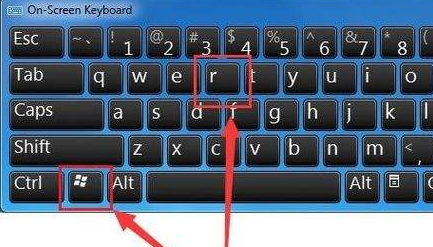
windows资源管理器在哪打开电脑图解1
2、窗口中输入“explorer.exe”命令,点击确定即可打开
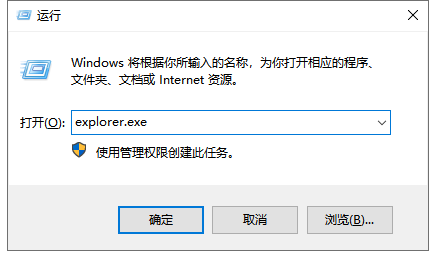
windows资源管理器在哪打开电脑图解2
方法二:搜索资源管理器
1、打开开始菜单,搜索框中输入资源管理器,点击上方结果即可打开
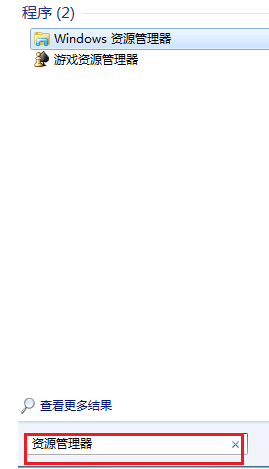
windows电脑图解3
方法三:右击开始按钮
1、右键点击开始按钮,你会发现找到Windows资源管理器这么简单
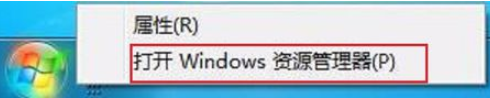
windows电脑图解4
方法四:快捷键打开
1、按下win+E快捷键,Windows资源管理器闪现
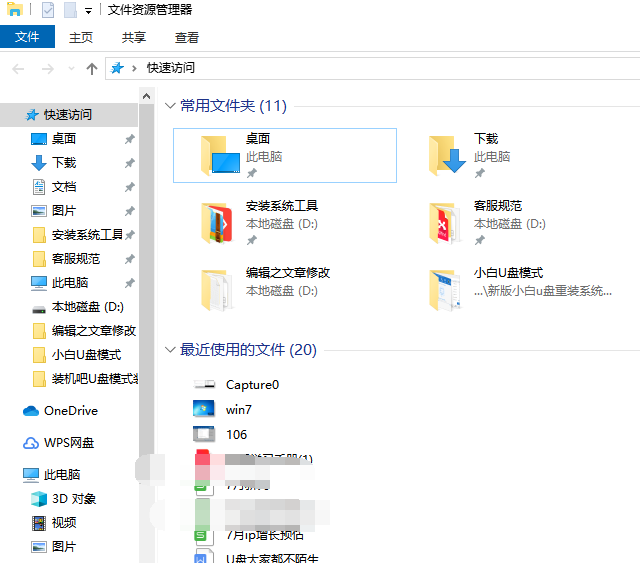
windows电脑图解5
以上就是Windows资源管理器打开的几种方法了,希望能帮助到各位






 立即下载
立即下载







 魔法猪一健重装系统win10
魔法猪一健重装系统win10
 装机吧重装系统win10
装机吧重装系统win10
 系统之家一键重装
系统之家一键重装
 小白重装win10
小白重装win10
 杜特门窗管家 v1.2.31 官方版 - 专业的门窗管理工具,提升您的家居安全
杜特门窗管家 v1.2.31 官方版 - 专业的门窗管理工具,提升您的家居安全 免费下载DreamPlan(房屋设计软件) v6.80,打造梦想家园
免费下载DreamPlan(房屋设计软件) v6.80,打造梦想家园 全新升级!门窗天使 v2021官方版,保护您的家居安全
全新升级!门窗天使 v2021官方版,保护您的家居安全 创想3D家居设计 v2.0.0全新升级版,打造您的梦想家居
创想3D家居设计 v2.0.0全新升级版,打造您的梦想家居 全新升级!三维家3D云设计软件v2.2.0,打造您的梦想家园!
全新升级!三维家3D云设计软件v2.2.0,打造您的梦想家园! 全新升级!Sweet Home 3D官方版v7.0.2,打造梦想家园的室内装潢设计软件
全新升级!Sweet Home 3D官方版v7.0.2,打造梦想家园的室内装潢设计软件 优化后的标题
优化后的标题 最新版躺平设
最新版躺平设 每平每屋设计
每平每屋设计 [pCon planne
[pCon planne Ehome室内设
Ehome室内设 家居设计软件
家居设计软件 微信公众号
微信公众号

 抖音号
抖音号

 联系我们
联系我们
 常见问题
常见问题



